21、新建一个图层,分别勾出图24,25所示的选区,羽化10个像素后填充颜色:#29BAD5。

图24

图25
22、新建一个图层,用钢笔勾出下图所示的选区,填充颜色:#12AFCE。
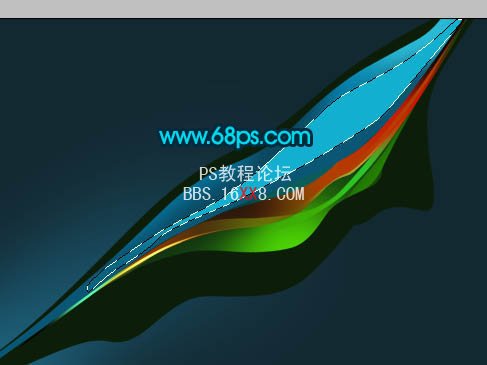
图26
23、用钢笔勾出下图所示的选区,用加深及减淡工具把两端稍微涂点明暗关系,效果如下图。
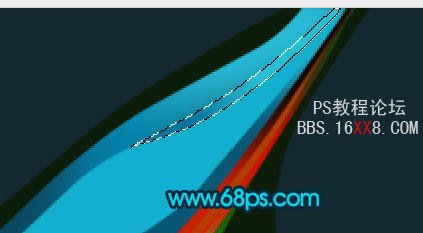
图27
24、再用加深工具把当前图层边缘部分涂暗一点,效果如下图。

图28
25、新建一个图层,用钢笔勾出下图所示的选区,填充颜色:#147A8A,拜年呀部分稍微加深一点。

21、新建一个图层,分别勾出图24,25所示的选区,羽化10个像素后填充颜色:#29BAD5。

图24

图25
22、新建一个图层,用钢笔勾出下图所示的选区,填充颜色:#12AFCE。
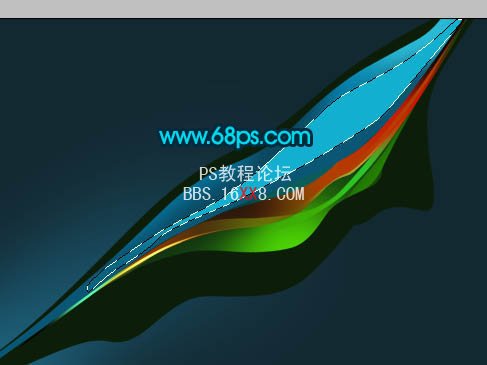
图26
23、用钢笔勾出下图所示的选区,用加深及减淡工具把两端稍微涂点明暗关系,效果如下图。
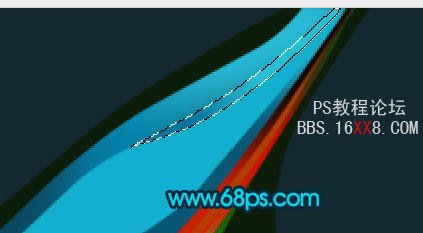
图27
24、再用加深工具把当前图层边缘部分涂暗一点,效果如下图。

图28
25、新建一个图层,用钢笔勾出下图所示的选区,填充颜色:#147A8A,拜年呀部分稍微加深一点。

下一篇:用ps制作情人节心形壁纸